The Excel Page Layout Tab and Ribbon in Depth
Summary
TLDRفي هذا الفيديو، نستعرض شريط الأدوات والتخطيط في إكسل بعمق. نتناول كيفية استخدام مجموعة المواضيع لتخصيص مظهر الجدول، وضبط إعدادات الصفحة مثل الهوامش والاتجاه وحجم الورق، وكذلك كيفية تحديد منطقة الطباعة وإدراج فواصل الصفحات. نوضح أيضًا خيارات الترتيب والتنسيق للأشكال، وكيفية تنظيم العناصر بشكل فعال. يعد فهم هذه الميزات أمرًا أساسيًا لتحسين عرض البيانات وطباعة جداول إكسل بشكل احترافي. لمزيد من التفاصيل، ندعوكم لاستكشاف مقاطع الفيديو الأخرى في السلسلة.
Takeaways
- 😀 يمكن لمستخدمي Excel تخصيص مظهر ورقة العمل باستخدام مجموعة من الثيمات المتاحة.
- 😀 يتيح خيار تغيير لوحة الألوان تخصيص الألوان المستخدمة في ورقة العمل.
- 😀 يمكن إضافة تأثيرات على العناصر الرسومية لتعزيز مظهرها وجعلها أكثر جاذبية.
- 😀 إعدادات الهوامش مهمة للغاية عند طباعة ورقة العمل لضمان عرض البيانات بشكل مناسب.
- 😀 يمكن للمستخدمين تغيير اتجاه الورقة من عمودي إلى أفقي لتناسب نوع البيانات المعروضة.
- 😀 تحديد منطقة الطباعة يسمح للمستخدمين بالتحكم في أي بيانات سيتم طباعتها.
- 😀 إدراج فواصل الصفحات يساعد في تنظيم البيانات المطبوعة في أقسام متميزة.
- 😀 يمكن إضافة صور خلفية، ولكن ينبغي توخي الحذر لضمان قراءة البيانات بشكل جيد.
- 😀 خيار تكرار عناوين الأعمدة على الصفحات المطبوعة يساعد في وضوح البيانات المعروضة.
- 😀 أدوات المحاذاة والتوزيع تتيح تنظيم العناصر الرسومية بدقة وتحسين تصميم ورقة العمل.
Q & A
ما هو الغرض من مجموعة 'Themes' في شريط أدوات تخطيط الصفحة في Excel؟
-تتيح مجموعة 'Themes' للمستخدمين إضافة أو تخصيص مظهر وتنسيق جدول البيانات من خلال اختيار موضوع معين يؤثر على نوع الخط والألوان المستخدمة.
كيف يمكن للمستخدم تغيير هوامش الطباعة في Excel؟
-يمكن تغيير الهوامش عن طريق الانتقال إلى مجموعة 'Page Setup' في شريط أدوات تخطيط الصفحة، ثم النقر على خيار 'Margins' لاختيار هوامش عادية أو واسعة أو ضيقة أو إعداد هوامش مخصصة.
ما الفرق بين طباعة البيانات في الاتجاه الرأسي والأفقي؟
-الاتجاه الرأسي هو الإعداد الافتراضي لطباعة البيانات، بينما يسمح الاتجاه الأفقي بالطباعة عبر عرض الصفحة، مما يمكن المستخدم من تضمين المزيد من البيانات الأفقية في صفحة واحدة.
كيف يمكن تحديد منطقة الطباعة في Excel؟
-يمكن تحديد منطقة الطباعة عن طريق سحب المؤشر لتحديد الخلايا المراد طباعتها، ثم الانتقال إلى خيار 'Print Area' في شريط أدوات تخطيط الصفحة واختيار 'Set Print Area'.
ما هي فائدة إدراج فاصل صفحات في Excel؟
-إدراج فاصل صفحات يسمح بفصل البيانات إلى صفحات مختلفة عند الطباعة، مما يسهل إدارة البيانات عند وجود كتل كبيرة من المعلومات.
كيف يمكن إضافة صورة كخلفية لجدول بيانات Excel؟
-يمكن إضافة صورة كخلفية عن طريق الانتقال إلى مجموعة 'Page Setup' واختيار 'Background'، ثم اختيار صورة من الكمبيوتر أو البحث عن صورة عبر الإنترنت.
ما هي ميزة 'Print Titles' وكيف يمكن استخدامها؟
-ميزة 'Print Titles' تتيح للمستخدم تكرار عناوين الصفوف أو الأعمدة في أعلى كل صفحة مطبوعة، مما يسهل قراءة البيانات عبر الصفحات.
كيف يمكن إدارة ترتيب العناصر الرسومية في Excel؟
-يمكن إدارة ترتيب العناصر الرسومية من خلال مجموعة 'Arrange' في شريط أدوات تخطيط الصفحة، حيث يمكن للمستخدم اختيار 'Bring Forward' أو 'Send Backward' لتعديل ترتيب العناصر.
ما وظيفة 'Selection Pane' في Excel؟
-'Selection Pane' يوفر للمستخدم قائمة بكل العناصر في جدول البيانات، مما يسهل إدارة ترتيب العناصر وتحديد العناصر المخفية أو المعدلة.
كيف يمكن لمستخدمي Excel تكييف حجم البيانات المطبوعة لتناسب صفحة واحدة؟
-يمكن تكييف حجم البيانات عن طريق مجموعة 'Scale to Fit'، حيث يمكن ضبط العرض أو الارتفاع لتقليص البيانات لتناسب عدد معين من الصفحات عند الطباعة.
Outlines

Dieser Bereich ist nur für Premium-Benutzer verfügbar. Bitte führen Sie ein Upgrade durch, um auf diesen Abschnitt zuzugreifen.
Upgrade durchführenMindmap

Dieser Bereich ist nur für Premium-Benutzer verfügbar. Bitte führen Sie ein Upgrade durch, um auf diesen Abschnitt zuzugreifen.
Upgrade durchführenKeywords

Dieser Bereich ist nur für Premium-Benutzer verfügbar. Bitte führen Sie ein Upgrade durch, um auf diesen Abschnitt zuzugreifen.
Upgrade durchführenHighlights

Dieser Bereich ist nur für Premium-Benutzer verfügbar. Bitte führen Sie ein Upgrade durch, um auf diesen Abschnitt zuzugreifen.
Upgrade durchführenTranscripts

Dieser Bereich ist nur für Premium-Benutzer verfügbar. Bitte führen Sie ein Upgrade durch, um auf diesen Abschnitt zuzugreifen.
Upgrade durchführenWeitere ähnliche Videos ansehen

Data Scientist vs Data Engineer: Which Career is Right for You?

مفهوم ريادة الاعمال

دورة كاملة : شرح برنامج الاكسل Excel من البداية حتى الاحتراف :2:

Summarizing YouTube Videos Using Artificial Intelligence | Browser Extension AI
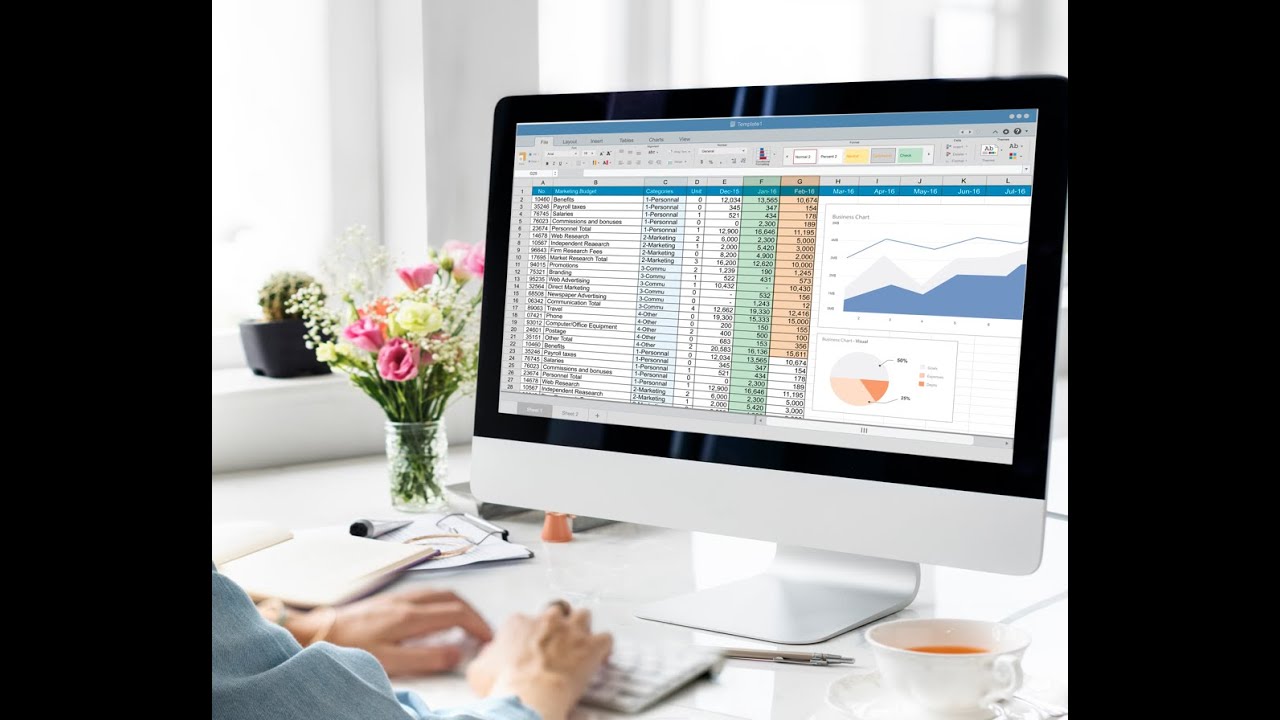
charts in excel (ألرسوم البيانية فى الاكسل)

Introduction to Lathe Machine,Working principle,Operations and specifications of lathe
5.0 / 5 (0 votes)
